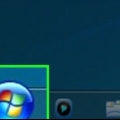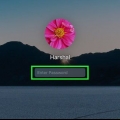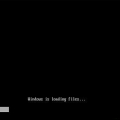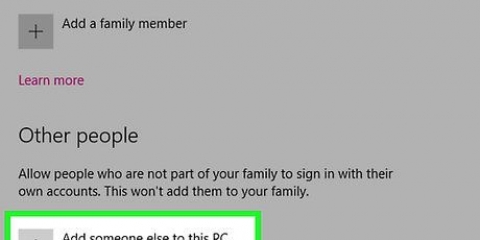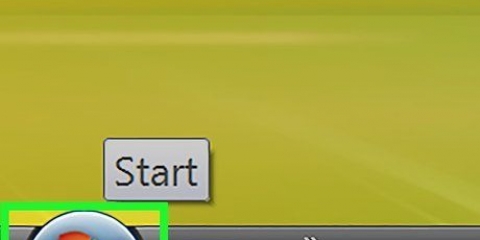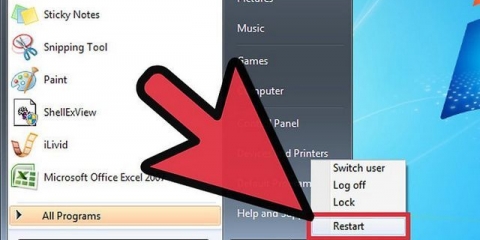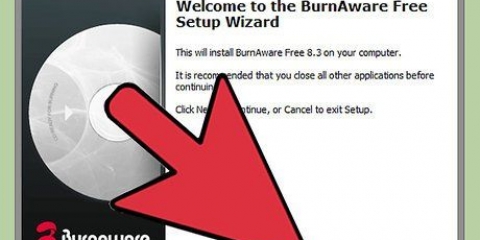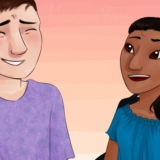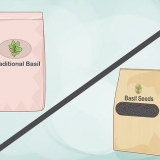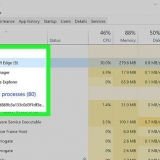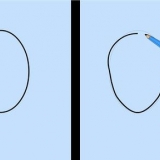Restablecimiento de la contraseña de windows xp o vista
Contenido
Tenemos tantas contraseñas para recordar en estos días que a veces olvidamos una. Aquí hay una solución simple si ya no puede ingresar a Windows XP o Vista porque no recuerda la contraseña.
Pasos
Método 1 de 3: Método 1: cambiarlo como administrador

1. Iniciar sesión como administrador.

2. Ir a casa > Ejecute y escriba "lusrmgr.msc” en el cuadro de texto.

3. Haga doble clic en "Usuarios locales y grupos".

4. haga clic en "Usuarios".

5. Haga clic derecho en la cuenta para la que desea restablecer la contraseña, luego haga clic en "Configurar la clave".

6. haga clic en "Subirse" abeja "Establecer contraseña para el administrador".

7. Introduce una nueva contraseña y confírmala.

8. Haga clic en Aceptar de nuevo.
Método 2 de 3: Método 2: usar un disco de restablecimiento de contraseña

1. Ir a casa > Panel de control > Cuentas de usuario y controles parentales .

2. Haga clic en Cuentas de usuario.

3. haga clic en "Crear disco de restablecimiento de contraseña".

4. haga clic en "El proximo" en el asistente de contraseña olvidada.

5. Elija el disquete y haga clic en "El proximo".

6. Introduzca su contraseña actual y haga clic en "El proximo".

7. Haga clic de nuevo "El proximo".

8. haga clic en "Para terminar".
Método 3 de 3: Método 3: Sin disco de restablecimiento de contraseña

1. En otra computadora, vaya ahttp://www.cambiador de contraseña.es/ o software similar como Windows Password Unlocker. Compre el software e instálelo.

2. Cree un disco de inicio con el software e inserte el CD/DVD en la bandeja de la unidad óptica. La computadora ahora se iniciará automáticamente o primero debe presionar una tecla.

3. Escoger "cambiador de contraseña activo".

4. Elige la segunda opción: "busque la base de datos MS SAM en todos los discos duros y unidades lógicas".

5. Presiona Entrar.

6. Elija la cuenta cuya contraseña desea cambiar.

7. Presione Y para guardar los cambios y cerrar el programa.

8. presiona cualquier tecla para reiniciar.
Artículos sobre el tema. "Restablecimiento de la contraseña de windows xp o vista"
Оцените, пожалуйста статью
Similar
Popular